win10系统如何清理系统垃圾文件
来源:www.laobaicai.net 发布时间:2023-03-29 13:15
我们在使用刚安装完的win10系统的电脑之后,觉得电脑运行很顺畅,一点都不觉得卡,但是,在使用过一段时间之后,突然感觉电脑又没那么快了,甚至是有些卡,那么win10系统如何清理系统垃圾文件呢?下面老白菜u盘装系统为大家分享win10系统清理系统垃圾文件的操作教程。
清理系统垃圾方法:
1、按快捷组合按键调出运行,然后再输入【cleanmgr.exe】再上点击【确定】。如图所示:
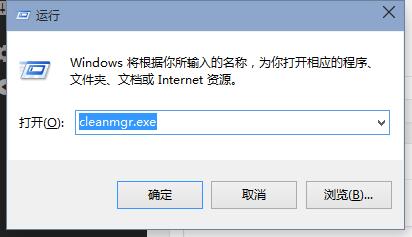
2、此时会出现一个磁盘清理,验动器的选择界面,然后再选择一个你要清理的驱动器再点击【确定】。如图所示:
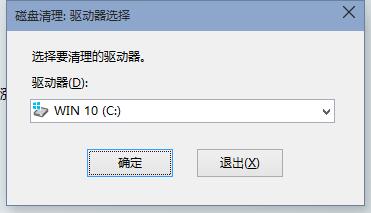
3、然后就会扫描这个驱动器可以释放出多少空间,这个时间可能需要几分钟。如图所示:
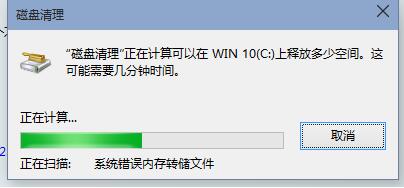
4、进入清理的界面,在这里看到是不是有可以清理的垃圾文件比较少?也找不到旧系统文件清理的地方?不要急,再点击【清理系统文件】按钮。如果在这里点击【确认】可以删除系统的一些临时文件。如图所示:

5、接着又是扫描系统垃圾文件。如图所示:
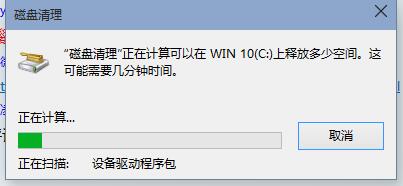
6、扫描完以后,再找到【以前的Windows安装】这一项,然后再勾上,这个文件最大了。再确认一下就可以了开始删除了。由于文件比较大,删除的时间也比较久,需要你的耐心等待。如图所示:
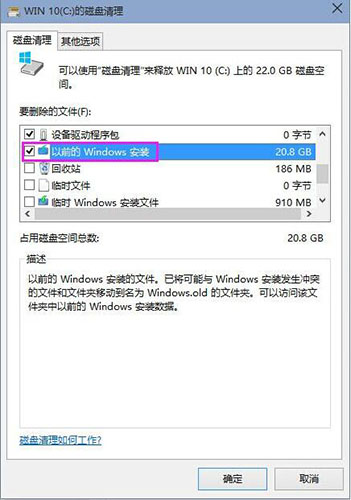
关于win10系统清理系统垃圾文件的操作教程就为小伙伴们详细介绍到这边了,如果用户们使用电脑的时候想要清理垃圾文件,可以参考以上方法步骤进行操作哦,希望本篇教程对大家有所帮助,更多精彩教程请关注老白菜官方网站。
上一篇:win10系统如何修改计算机名称
推荐阅读
"Win10累积更新卡在无限重启阶段的修复策略"
- win11系统无法识别移动硬盘怎么办 2024-05-06
- win11系统dns异常无法上网怎么办 2024-05-04
- win11系统如何调整鼠标速度 2024-05-03
- win11系统不显示wifi列表怎么办 2024-05-01
win10系统设置虚拟内存教程分享
- win11系统如何查看内存条卡槽数量 2024-04-29
- win11系统怎么开启节能模式 2024-04-29
- win11系统usb接口无法识别设备如何解决 2024-04-28
- win11系统如何添加网络打印机 2024-04-26
老白菜下载
更多-
 老白菜怎样一键制作u盘启动盘
老白菜怎样一键制作u盘启动盘软件大小:358 MB
-
 老白菜超级u盘启动制作工具UEFI版7.3下载
老白菜超级u盘启动制作工具UEFI版7.3下载软件大小:490 MB
-
 老白菜一键u盘装ghost XP系统详细图文教程
老白菜一键u盘装ghost XP系统详细图文教程软件大小:358 MB
-
 老白菜装机工具在线安装工具下载
老白菜装机工具在线安装工具下载软件大小:3.03 MB










